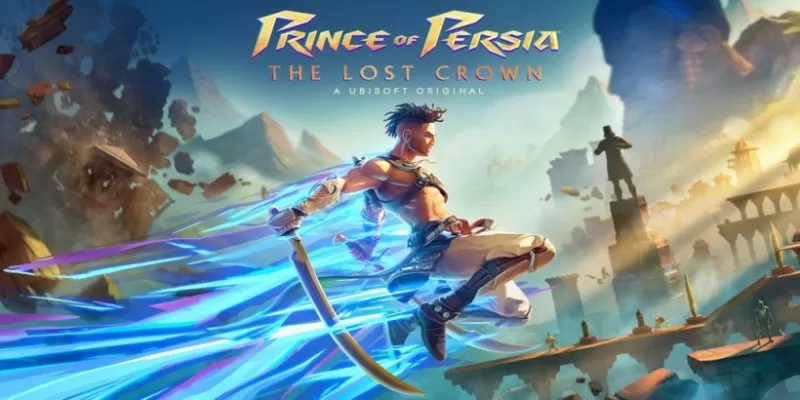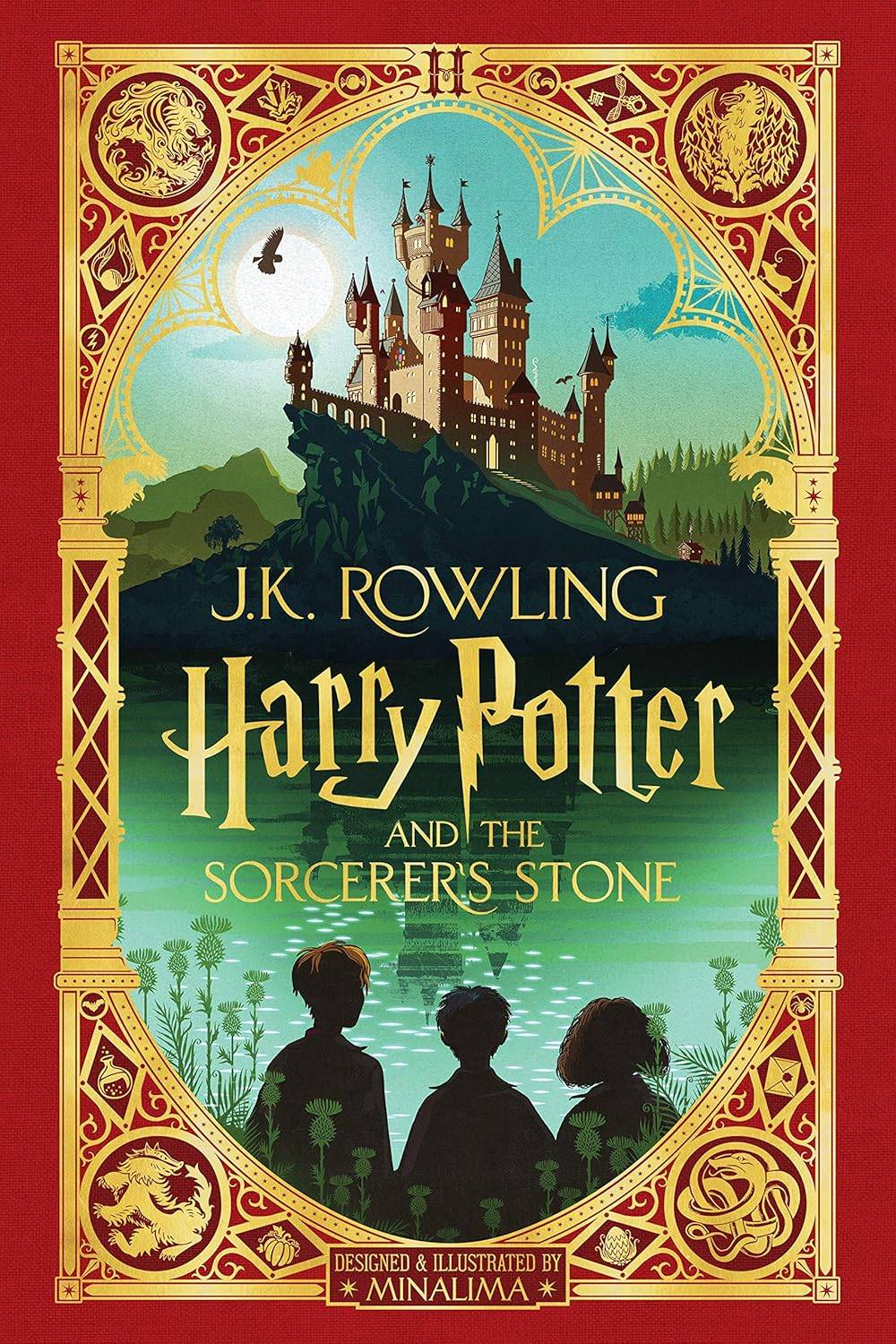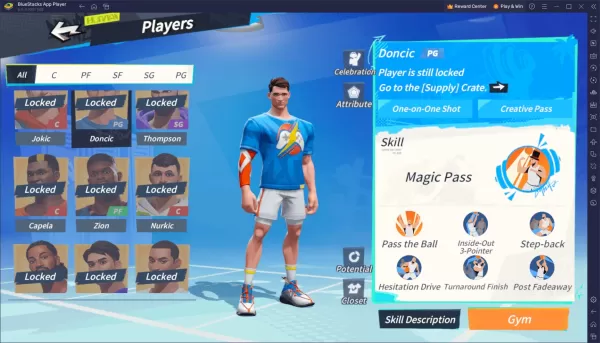Đối với các chủ sở hữu PlayStation VR2 mong muốn khám phá thư viện trò chơi rộng lớn của SteamVR trên PC của họ, con đường không phải lúc nào cũng rõ ràng. Trước đây giới hạn ở các bảng điều khiển, việc phát hành bộ chuyển đổi 60 đô la của Sony vào mùa thu năm ngoái đã mở ra cánh cửa, cho phép khả năng tương thích PS VR2 với hầu hết các PC chơi game hiện đại được cung cấp, họ đã đáp ứng các thông số kỹ thuật tối thiểu của tai nghe. Tuy nhiên, mặc dù tiếp thị cắm và chơi, thiết lập của bộ điều hợp không hoàn toàn đơn giản. Một số thiếu sót yêu cầu cấu hình bổ sung tùy thuộc vào thiết lập PC của bạn.
Kết nối PS VR2 của bạn với PC của bạn: Hướng dẫn từng bước
Trước khi bạn bắt đầu, đảm bảo bạn có mọi thứ cần thiết. Mặc dù bộ điều hợp làm cho PS VR2 tương thích với hầu hết các tiêu đề SteamVR, PC của bạn yêu cầu Bluetooth 4.0, cáp DisplayPort 1.4, ổ cắm điện AC miễn phí và các ứng dụng Steam và SteamVR được cài đặt. Bộ điều khiển Sense PS VR2 sạc qua USB-C, vì vậy bạn sẽ cần hai cổng và cáp USB-C (hoặc trạm sạc $ 50 của Sony).
Những gì bạn sẽ cần

Kiểm tra khả năng tương thích của PC của bạn bằng trang chuẩn bị bộ điều hợp PC PS VR2 chính thức của Sony. Giả sử khả năng tương thích, thu thập các mục sau:
- Tai nghe PlayStation VR2
- Bộ điều hợp PC PlayStation VR2 (bao gồm bộ chuyển đổi AC và cáp USB 3.0 Type-A)
- DisplayPort 1.4 Cáp (được bán riêng)
- MIỄN PHÍ USB 3.0 TYPE-A Cổng trên PC của bạn (Lưu ý: Sony khuyên chống lại cáp mở rộng hoặc trung tâm bên ngoài, mặc dù trung tâm bên ngoài * được hỗ trợ * có thể hoạt động)
- Khả năng Bluetooth 4.0 (tích hợp hoặc thông qua bộ chuyển đổi bên ngoài)
- Steam và steamvr được cài đặt
- Ứng dụng PlayStation VR2 được cài đặt trong Steam
Kết nối PS VR2 của bạn: Hướng dẫn từng bước
- Cài đặt phần mềm cần thiết: Tải xuống và cài đặt ứng dụng Steam Windows , ứng dụng SteamVR và ứng dụng PlayStation VR2 .
- Thiết lập bộ điều khiển Bluetooth và cặp: Kích hoạt Bluetooth trong cài đặt PC của bạn. Trên mỗi bộ điều khiển, nhấn và giữ PlayStation và tạo các nút cho đến khi ánh sáng nhấp nháy. Ghép chúng qua cài đặt Bluetooth của PC của bạn. Nếu sử dụng bộ điều hợp Bluetooth bên ngoài cùng với bộ chuyển đổi bên trong, hãy vô hiệu hóa bộ điều hợp bên trong trong Trình quản lý thiết bị.
- Kết nối bộ điều hợp: Cắm bộ điều hợp PS VR2 vào cổng USB 3.0, kết nối nó với GPU của bạn thông qua DisplayPort 1.4, kết nối bộ điều hợp AC và kết nối tai nghe PS VR2 với bộ điều hợp.
- . Khởi động lại PC của bạn sau đó.
- Khởi chạy các ứng dụng và thiết lập tai nghe: Bật tai nghe PS VR2 của bạn. Khởi chạy SteamVR, đặt nó làm thời gian chạy OpenXR mặc định của bạn. Mở ứng dụng PlayStation VR2 để cập nhật phần sụn của bộ điều khiển và hoàn thành thiết lập tai nghe (khu vực chơi, IPD, khoảng cách hiển thị, v.v.).
Kết nối trực tiếp mà không có bộ điều hợp?
Hiện tại, kết nối PS VR2-to PC trực tiếp mà không có bộ điều hợp là không đáng tin cậy. Mặc dù một số báo cáo cho thấy rằng một số GPU nhất định năm 2018 với Virtuallink có thể cho phép điều này (thông qua đường đến VR ), nhưng đây không phải là một giải pháp được đảm bảo.


 Bài viết mới nhất
Bài viết mới nhất